Gérer l'affichage d'un sous-Job
Pourquoi et quand exécuter cette tâche
Un sous-Job est représenté par un rectangle bleu regroupant tous les composants constituant ce sous-Job. Chaque composant peut être considéré comme un sous-Job lorsqu'il n'est pas connecté à un autre composant.

Ce surlignage bleu vous permet de distinguer plus facilement un sous-Job d'un autre.
Personnaliser les sous-Jobs
Pourquoi et quand exécuter cette tâche
Vous pouvez modifier la couleur du sous-Job et de son titre. Pour cela, sélectionnez votre sous-Job et cliquez sur la vue Component.
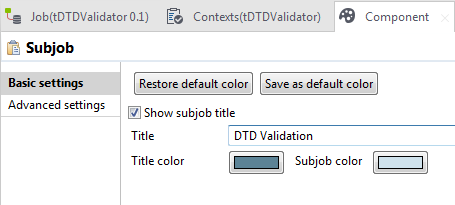
Dans la vue Basic settings, cochez la case Show subjob title si vous souhaitez ajouter un titre au sous-Job et dans le champ Title, saisissez le titre.
Pour modifier la couleur du titre ou du sous-Job :
Procédure
- Dans la vue Basic settings, cliquez sur le bouton Title color/Subjob color pour ouvrir la boîte de dialogue Colors.
- Sélectionnez la couleur que vous souhaitez. Par défaut, le titre est bleu et le sous-Job bleu transparent.
Réduire l'affichage des sous-Jobs
Pourquoi et quand exécuter cette tâche
Si votre Job est composé de nombreux sous-Jobs, vous pouvez les réduire dans un souci de lisibilité. Des signes moins [-] et plus [+] en haut à droite de vos sous-Jobs vous permettent de réduire et de restaurer l'affichage de vos sous-Jobs.

Cliquez sur le signe moins [-] pour réduire le sous-Job. Quand il est réduit, seul le premier composant du sous-Job est affiché.
Cliquez sur le signe [+] pour le restaurer.
Supprimer le surlignage d'un sous-Job
Pourquoi et quand exécuter cette tâche
Si vous ne souhaitez surligner vos sous-Jobs, vous pouvez enlever le surlignage de tous vos sous-Jobs ou d'un sous-Job précis.
Pour enlever le surlignage de tous vos sous-Jobs, cliquez sur l'icône Toggle Subjobs dans la barre d'outils du Studio Talend.
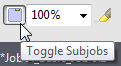
Pour enlever le surlignage d'un sous-Job, cliquez-droit sur ce sous-Job et sélectionnez l'option Hide subjob dans le menu contextuel.

